Macでブラウジング中にFirefoxのショートカットがうまく思い出せず、マウス操作に時間を取られてしまうことはありませんか。
ひと手間かけてキーを覚えるだけで、タブ移動やページ切り替えが指一本で済み、視線を画面から外さずに情報収集の集中力を保てます。さらに独自の割り当て方法も紹介するので、自分仕様の操作環境がすぐ整い、作業が終わる頃には肩のこりも減っているかもしれません。
今すぐキーボードに触れながら読み進め、気になる操作を試し、ご自身のブラウジングを軽やかに変えてください。
MacFirefoxショートカットを今日から使いこなすやさしいステップ

Firefoxのショートカットを使いこなすと、マウスに手を伸ばす手間が減りスムーズなブラウジングが楽しめますね。
ここでは標準ショートカットの習得からカスタマイズまで、プログラマーならではの裏技を交えたステップを紹介します。
- 標準ショートカットを覚える:タブ移動やページ更新など頻出操作から身につけよう
- キー配列をカスタマイズ:about:configや外部ツールで自分好みの組み合わせに設定
- 拡張機能で機能拡張:ショートカット管理アドオンを導入して一元管理しよう
外部ツールKarabiner-Elementsを使うとキー配置を自由に変えられてCtrl+操作がさらに直感的になります。
結局のところ、まずは日常的によく使う操作をショートカットで試してみるだけでも驚くほど操作が楽になりますよ。
標準ショートカットを一気に覚えるコツ

ショートカットが覚えられずにモヤモヤしていませんか?いくつもあるコマンドをただ眺めても頭に入りづらいものです。
実際に試して効果があったのは、用途別にまとめた資料を作って、毎日の作業で意識的に使うことです。これなら自然と手が覚えてくれます。
- チートシート作成:入力やウィンドウ移動など機能ごとに項目を分けてデスクトップに常時表示する
- 1日1機能トレーニング:集中して覚えたいショートカットだけをその日の作業で徹底的に使う
- ゲーミフィケーション:同僚や自分と回数を競うゲーム感覚で達成数を記録する
こうした小さな仕組みを取り入れると、難しそうに見えたショートカットも日を追うごとにスラスラ使えるようになります。
①Firefoxメニューからキーボードショートカット一覧を開く
画面左上のメニューバーにあるFirefoxをクリックして、プルダウンの中からキーボードショートカット一覧を選びます。
②主要ショートカットを付箋アプリにコピペして常にデスクトップに置く
主要なFirefoxショートカットをデスクトップに常駐させると、作業中にいちいちWebで検索しなくてもサッと参照できるようになります。
Spotlight(⌘+スペース)で「Stickies」と入力してEnterキーを押します。もしくはFinderのアプリケーションフォルダからStickiesをダブルクリックでもOKです。
あらかじめ用意しておいたFirefoxのよく使うショートカット一覧をテキストファイルやメモアプリで開いて、⌘+Aで全選択したあと⌘+Cでコピーします。
Stickiesのメニューバーから⌘+Nで新規メモを作成し、テキスト入力欄をクリックして⌘+Vで貼り付けます。
Stickiesのメニューから「ウインドウ」→「他のすべてのウインドウの手前に表示」を選ぶと、常にデスクトップに固定されて参照しやすくなります。
③タブ操作を読み上げ機能で耳からも覚える
Automatorを起動して「クイックアクション」を新規作成します。受け取る対象は「入力なし」アプリケーションは「Firefox」に設定しましょう。
「AppleScriptを実行」アクションを追加し、以下のコードを貼り付けます。これでCommand+TやCommand+⇧+[ ]で操作したあとに音声が流れます。
on run {input, parameters}
tell application "System Events" to keystroke "t" using {command down}
delay 0.1
say "新しいタブを開きました" using "Otoya"
return input
end runキー操作部分を切り替え用のコマンド(command down & shift down & “[” など)に書き換えて、タブ移動にも適用できます。
保存後にシステム環境設定>キーボード>ショートカット>サービスで、作成したクイックアクションにCommand+T(またはお好みのキー)を割り当てます。
Firefox専用に設定することで、他のアプリ操作には影響が出ません。
④一日五回ずつ実際に使って指に覚えさせる
ショートカットは見ただけだと身につきにくいので〈strong〉一日五回ずつ実際に使うことが大事です。ふだんのブラウジングやメール確認など、いつもの動作に小さなチャレンジを混ぜるイメージで進めましょう。
iCalやリマインダーアプリで、午前・昼前・昼後・夕方・夜のタイミングに通知を入れましょう。忘れずに実践するコツになります。
通知のたびに練習する一つのショートカットをメモに書いておきます。例えば「⌘+Tで新しいタブを開く」を選びましょう。
Firefoxで指定したショートカットを使ってみて、ちゃんと動くか確かめましょう。動きが遅い時は指を滑らかに動かす練習も兼ねられます。
実行後にリマインダー横のチェックを付けるか、メモアプリで完了マークを入れましょう。達成感がモチベーションになります。
夜にチェック漏れがないか確認し、うまくできたポイントやつまずいた点を書き留めましょう。翌日の練習計画が立てやすくなります。
自分好みにショートカットを作ってみる

Firefoxには自分好みのキー割り当てを作れる機能があって、もともと用意されているショートカットに加えて好きな操作を登録できるのが魅力です。例えばブックマークを一瞬で開いたり、よく使うタブグループをサッと呼び出せたり。自分の手の動きに合わせた設定で、毎日のブラウジングがスムーズになります。
- 一連の操作をワンキーで完結できるから作業時間が短縮できる
- 頻繁に使う機能を自分だけのキーにまとめると迷わず使える
- プログラマー視点で凝ったマクロ設定も組めて柔軟に対応できる
①システム設定のキーボードショートカットでFirefox用を追加する
DockやSpotlightから「システム設定」を立ち上げて、サイドバーの「キーボード」を選びます。
「ショートカット」タブ内の「アプリケーションのショートカット」をクリックし、右下の「+」を押します。
アプリケーションで「Firefox」を選び、メニュータイトルに「新しいタブを開く」と正確に入力します。最後に割り当てたいキーを登録して「追加」をクリックします。
メニュータイトルはFirefoxのメニュー表記とぴったり一致させないと動作しないことがあります。
②FirefoxアドオンShortkeysをインストールして独自キーを設定する
アドレスバーにabout:addonsと入力して拡張機能画面を開き、検索欄に「Shortkeys」と入力してインストールボタンをクリックします。
アドレスバーにabout:addons→「拡張機能」→Shortkeysの「設定」をクリックしてオプション画面を表示します。
オプション画面で「Add a shortcut」をクリックし、Ctrl+Shift+Lなど好きなキーを押し、動作(例:タグ切り替え)を選んで保存します。
Shortkeysは一度設定するとFirefoxを再起動するまで有効にならないことがありますので、設定後は再起動して動作を確かめてください。
③設定したキーをプライベートウインドウでテストする
画面上部のメニューバーから「ファイル」→「プライベートウインドウを開く」を選ぶか、⌘+Shift+Pを押してプライベートウインドウを起動。
先ほど設定したショートカットキーを押して、期待する動作がプライベートウインドウでも実行されるか確認。
もしショートカットが反応しない場合は、キー設定を管理する拡張機能がプライベートウインドウで有効になっているか確認してください。
④不要になったショートカットをゴミ箱アイコンで削除する
サイドバーやツールバーのショートカット一覧にマウスを重ねるとゴミ箱アイコンが右端に現れます。
表示されたゴミ箱アイコンをクリックすると、そのショートカットが一覧から消えて整理できます。
一度削除すると復元できないので、間違えないようにお気をつけください。
ショートカットで広がるFirefox毎日ワクワク活用術
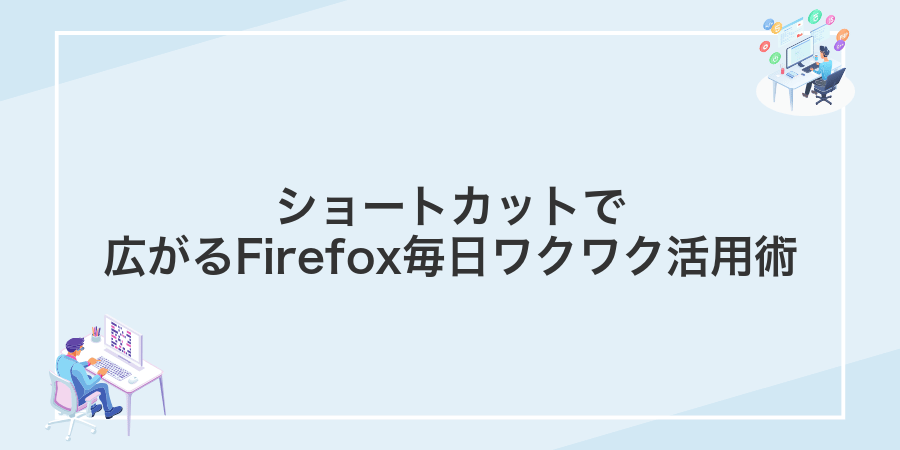
Firefoxのショートカットを覚えると普段の操作がグッとスピードアップして、ほんの小さな手間がワクワクに変わります。ここでは実際に使ってみて「これは便利!」と感じた応用テクニックをまとめてみました。
| 応用テクニック | 活用シーン |
|---|---|
| タブグループ切り替え | 複数プロジェクトをウィンドウで分けて整理するときにサッと移動 |
| アドレスバーから即検索 | Command+KでURL入力せずにキーワード検索したいとき |
| 閉じたタブ復元 | うっかりタブを閉じたときにCommand+Shift+Tで元に戻す |
| ピンタブ固定 | よく使うツールやダッシュボードを常に手前に表示 |
これらのショートカットをササッと覚えれば、ふだんのブラウジングがより快適になって、仕事も趣味も毎日がちょっとワクワクしますよ。
タブ整理を一瞬で終わらせる

タブ整理を一瞬で終わらせるには、⌘+⌥+Wが頼りです。このショートカットを押すと、いま見ているタブだけ残してほかをまとめて閉じてくれます。たくさん並んでいたタブが一気に片付いて、Firefoxがサクサク動くようになるのを実感できます。
「どれを閉じればいいか迷う……」なんて悩みも一瞬でクリアです。必要なページだけ残して余計なタブは消し去ることで、画面がすっきりして作業に集中しやすくなります。
タブを右へ送るControlTabをリズム良く叩く
Firefoxをアクティブな状態にして、Controlキーを押しながらTabキーを一度だけ押します。
Controlキーを押しっぱなしにしたままTabキーをリズミカルに連続で押すと、たくさんのタブもサクサク右へ移動できます。
閉じたいタブをCommandWでササッと閉じる
閉じたいタブをまずクリックしてアクティブにします。その状態でCommandキーを押しながらWキーを押すと、サクッとタブが閉じられます。
よく使うサイトをピン留めしてCommand数字キーで即アクセス
アクセス頻度の高いサイトを開いたタブを右クリックして「タブをピン留め」を選びます。これで小さなアイコンだけのタブが左端に固定されます。
ピン留めしたタブは左から順に1番目、2番目…と番号が割り振られます。Commandキーを押しながら数字キーを押すと、その番号のタブに一瞬で飛べます。
注意点として、あまり多くのタブをピン留めすると数字がずれてしまうことがあります。厳選したお気に入りだけをピン留めするとスムーズですよ。
ウェブ開発をショートカットで爽快に

ページのデザインを調整したり、JavaScriptの動きを確認したりするときに、マウスでメニューを行ったり来たりしていると集中力が途切れてしまいます。ウェブ開発をサクサク進めたいなら、ショートカットを使って切り替えをスピードアップするのがおすすめです。
たとえば、⌘+⌥+Iでデベロッパーツールを即表示したり、⌘+⇧+Cで要素検証モードに切り替えたりすると、画面を見ながらダイレクトにスタイルや構造をチェックできます。キャッシュを飛ばして最新のCSSを確認する⌘+⇧+Rも覚えておくと、微調整の度にリロードの手間が減ります。
こうしたショートカットでブラウザ操作のムダを省くと、コーディングやデバッグに集中できる時間がグッと増えます。気になるキー割り当てはFirefoxの「設定→ショートカット」からカスタマイズできるので、自分の開発スタイルに合わせて調整してみてください。
開発者ツールをOptionCommandIで素早く呼び出す
使いたいプロファイルでFirefoxを開いておきます。
キーボードで⌥(Option)と⌘(Command)とIを同時に押すと開発者ツールがパッと開きます。
もしショートカットが効かないときはキーボード設定でFirefox専用のカスタムショートカットが上書きされていないか確認しましょう。
要素検査をOptionCommandCで直接開始する
Option+Command+Cを使うと、Firefoxのデベロッパーツールを開いて直接要素検査モードに移行できます。画面上の要素をすばやく確認したいときにぴったりです。
キーボードでOptionとCommandとCを同時に押すと、即座に要素検査モードに切り替わります。
システムショートカットとぶつかると反応しないことがあります。システム環境設定のキーボード設定を確認してください。
スタイル変更を保存してCommandRで即リロード確認
お気に入りのエディタでCSSやSCSSファイルを編集し終えたら、⌘Sでしっかり保存してください。
すかさずFirefoxに戻って⌘Rを押すと、最新のスタイルが画面に反映されます。
万が一変更が残っている場合は、⌘ShiftRでキャッシュをスキップして強制リロードすると確実に確認できます。
よくある質問

- Mac版Firefoxで独自ショートカットを設定するには?
-
Firefox本体にはショートカットを自由に割り当てる機能がないので、システム環境設定の「キーボード>ショートカット>アプリケーションショートカット」でFirefoxを選んでメニュー名とキーを登録します。実体験だと、タブを移動する「次のタブ/前のタブ」メニューを登録するとスムーズに切り替えられました。
- ショートカットが他のアプリと重なって動かない場合は?
-
同じキーが重複していると動かないので、システム環境設定の「キーボード>ショートカット」内で他アプリの割り当てをオフにするか、Firefox専用のカスタムキーに変更してください。自分はGitクライアントのショートカットをOffにしてFirefoxの操作を優先させたら、不具合なく使えました。
- たくさんのショートカットを覚えられないときのコツは?
-
まずはタブ移動や検索バー呼び出しなどよく使うものだけを紙やメモアプリに書いて、毎日使いながら自然に覚えるのがおすすめです。プログラマー仲間では「Vimium-FF」拡張を入れてキーバインドを統一する方法も人気です。
覚えたショートカットを忘れたらどうすれば?
せっかく覚えたショートカットがパッと出てこないと不安ですよね。でも安心してください。ちょっとしたコツでサクッと復活させられます。
- Firefoxのキーボードショートカット一覧を開く:「ヘルプ」→「キーボードショートカット」で公式ページを確認してみましょう。
- CheatSheetアプリを入れてみる:⌘キーを長押しすると全アプリのショートカットがポップアップで表示されるので便利です。
- Alfredのスニペットにリスト登録:よく使うショートカットをまとめておけば、キーワード入力でサッと呼び出せます。
- 毎日3つずつ練習する:頻繁に使うものだけに絞って手を動かすと、自然と記憶に定着します。
Windows版とキー配置が違って戸惑うときは?
Windows版でCtrlキーに慣れていると、MacではCommandキーが主役で戸惑いますよね。OptionキーはAltキーみたいな働きで、Controlキーは右クリックに近い動きになります。
ちょっと慣れるまではシステム設定のキーボード→修飾キーから、自分好みにCommandとControlを入れ替えてみてください。プログラマー仲間も愛用しているKarabiner-Elementsを使うと、さらに細かくカスタマイズできて作業がグンと楽になります。
アドオンがショートカットを奪ってしまう場合は?
アドレスバーに「about:addons」と入力してエンターすると拡張機能の一覧が表示され、その先の歯車アイコンから「拡張機能のショートカットを管理」が開けます。ここでアドオンが登録しているショートカットを無効にしたり、自分好みのキーへ変更したりできるので、標準のCmd+TやCmd+Lをスムーズにつかえるようになります。
この方法は特定のアドオンだけショートカットを調整したいときや、新しく入れた拡張が誤動作して困ったときに役立ちます。いったん設定しておけば、以降は好みのキー配置で快適にブラウジングを楽しめます。
カスタムキーが突然効かなくなったのはなぜ?
突然カスタムキーが効かなくなると「あれ?」と戸惑いますよね。プログラマー目線で実際にあったトラブルを整理すると、大きく次のような理由が考えられます。
- Firefoxを更新した際に、ユーザ設定
user.jsが初期化された - Macのシステム環境設定で同じキーが別のショートカットに割り当てられている
- 導入しているアドオンがキー入力を横取りしている
- プロファイルフォルダが破損して、キーマッピング情報が読み込まれない
- 物理キーボードの接続不良やファームウェア不具合
これらをチェックすると、意外とすぐ原因にたどりつけます。次のステップではそれぞれの対策を具体的に紹介します。
まとめ

これまでに紹介したショートカットを活用するとブラウズ作業が驚くほどスムーズになります。
- ⌘+Tで新しいタブをすばやく開いて情報収集を効率化
- ⌘+Wで不要なタブをすぐ閉じて作業スペースを整理
- ⌘+Lでアドレスバーへ瞬時にフォーカスして検索をスピードアップ
- システム環境設定のキーボードから自分好みのショートカットを追加して作業を最適化
- プライベートブラウズ(⌘+Shift+P)で安全にサーフィン
悩んでいたあの操作も今日からキーボードでサクサクこなせます。ぜひ気軽に試しながら、自分だけの最強ショートカット集を育ててみてください。
